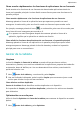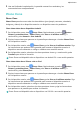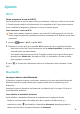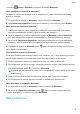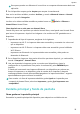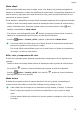MatePad T8 User Manual-(KOB2_L09&KOB2_W09,EMUI10.1_01,ES)
Table Of Contents
- Manual del usuario
- Índice
- Información esencial
- Gestos básicos
- Navegación del sistema
- Phone Clone
- Cómo bloquear y desbloquear la pantalla
- Familiarícese con la pantalla principal
- Iconos de estado y notificaciones
- Selectores de accesos directos
- Widgets de la pantalla principal
- Cómo configurar el fondo de pantalla
- Capturas y grabación de pantalla
- Cómo ver y borrar notificaciones
- Cómo configurar los ajustes de sonido
- Cómo introducir texto
- Modo de pantalla dividida y ventana flotante
- Cómo encender, apagar o reiniciar el dispositivo
- Carga
- Funciones inteligentes
- Cámara y Galería
- Aplicaciones
- Aplicaciones
- Calendario
- Reloj
- Bloc de notas
- Grabadora
- Correo
- Calculadora
- Cómo acceder rápidamente a las funciones de aplicaciones de uso frecuente
- Gestor de la tableta
- Phone Clone
- Ajustes
- Wi-Fi
- Bluetooth
- Más conexiones
- Pantalla principal y fondo de pantalla
- Pantalla y brillo
- Sonidos y vibración
- Notificaciones
- Datos biométricos y contraseña
- Aplicaciones
- Batería
- Almacenamiento
- Seguridad
- Privacidad
- Funciones de accesibilidad
- Sistema y actualizaciones
- Acerca de la tableta
Cómo mantener alineados los iconos de la pantalla principal
Pellizque con dos dedos la pantalla principal para acceder al modo Ajustes de pantalla
principal y habilite Alinear automáticamente. Con esta función habilitada, los espacios
vacíos se llenarán automáticamente cuando se eliminen las aplicaciones.
Cómo bloquear las posiciones de los iconos de la pantalla principal
Pellizque con dos dedos la pantalla principal para acceder al modo Ajustes de pantalla
principal y habilite Bloquear diseño.
Cómo seleccionar el diseño de la pantalla principal
Pellizque con dos dedos la pantalla principal, acceda a Ajustes de pantalla principal >
Diseño y seleccione el patrón de diseño que preera.
Cómo añadir iconos de aplicaciones a una carpeta o como eliminarlos
Abra una carpeta y pulse . A continuación, podrá hacer lo siguiente:
• Seleccionar una o más aplicaciones y pulsar Aceptar para añadirlas a la carpeta.
• Deseleccionar una o más aplicaciones y pulsar Aceptar para eliminarlas de la carpeta. Si
deselecciona todas las aplicaciones, se eliminará la carpeta.
Cómo cambiar de lugar una pantalla
1 En la pantalla principal, junte dos dedos para abrir el editor correspondiente.
2 Mantenga pulsada la pantalla que desea mover y arrástrela hasta el lugar deseado.
Cajón de aplicaciones
Puede colocar las aplicaciones en un cajón y mostrar en la pantalla principal solo las más
usadas.
Cómo habilitar la función Cajón de aplicaciones
Acceda a Ajustes > Pantalla principal y fondo de pantalla > Estilo de pantalla
principal y seleccione Cajón de aplicaciones.
Una vez habilitada esta función, podrá deslizar el dedo hacia arriba sobre la pantalla
principal para acceder a todas las aplicaciones guardadas en el cajón.
Cómo deshabilitar el Estilo cajón
Para deshabilitar el estilo de cajón, congure Estilo de pantalla principal como Estándar.
Pantalla y brillo
Ajustes
36